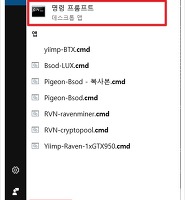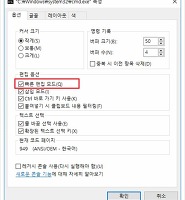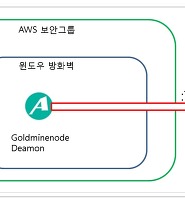| 일 | 월 | 화 | 수 | 목 | 금 | 토 |
|---|---|---|---|---|---|---|
| 1 | 2 | 3 | 4 | 5 | 6 | |
| 7 | 8 | 9 | 10 | 11 | 12 | 13 |
| 14 | 15 | 16 | 17 | 18 | 19 | 20 |
| 21 | 22 | 23 | 24 | 25 | 26 | 27 |
| 28 | 29 | 30 |
- 블록체인
- 바이트코인
- ICO
- nvidia
- Bytecoin
- miningpoolhub
- eth
- 바이낸스
- 마이너게이트
- 마이닝풀허브
- 가상화폐
- BcN
- minergate
- 모네로
- binance
- 비트코인
- monero
- nicehash
- freebitcoin
- ccminer
- 나이스해시
- 코인마켓캡
- XMR
- mining
- 채굴
- 프리비트코인
- bitcoin
- 무료비트코인
- 마스터노드
- 이더리움
블록체인 주변 이야기
WinCD Emu 4.1 : ISO 이미지를 CD드라이브로 인식하게 하는 가상CD롬 본문
주어진 윈도우즈 컴퓨터를 통해서, 코인 지갑을 설치하고, 채굴기를 가동시킬 수 있지만, 운영체제가 변경되어야 하는 경우에는 별도의 컴퓨터를 설치하는건 너무 힘든일이므로, 가상프로그램을 사용합니다. 대표적으로 VirtualBox나 VMWare를 사용 합니다. 저도 리눅스를 테스트 해야 하거나, 32비트 운영체제를 테스트해야 할 경우 사용하는데요. 그 보다 먼저 근본적으로 다운로드 받은 리눅스 운영체제ISO를 CD에서 인식하도록 하는 작업이 중요 합니다. 일반적인 경우라면, 운영체제 ISO로 CD를 굽고 이 CD로 설치를 해야 하니까요. 이런 불편을 가볍게 해결해 주는 프로그램으로 Daemon도 있으나, 이번에 WinCD Emu 라는 소프트웨어를 사용해 보았습니다.
WinCD Emu 다운로드 받기
다운로드 경로 : http://wincdemu.sysprogs.org/download/
다운로드 받은 WinCDEmu-4.1.exe 을 실행 합니다.
아래 화면처럼 실행화면이 표시 됩니다.
기본설치를 해도 되지만, Customize installation options을 선택 하여, 세부 권한을 줄수도 있습니다.
설치는 바로 완료가 됩니다.
설치 이후에, iso 파일에 오른쪽 마우스 버튼을 클릭 하면, "드라이브 문자 & 마운트 선택"이라는 메뉴가 표시 됩니다.
그러면, 아래와 같이 드라이브 문자를 선택할 수 있으며, 간단한 옵션이 표시 됩니다.
완료를 하고 나면, Tray 화면에 WinCDEmu drive가 설치되었다고 나오며
내컴퓨터에서 못 보던 H: 드라이브가 표시 됩니다.
Ubuntu Server 설치 CD가 인식되었군요.
이제야 진짜 하고 싶은것입니다. VirtualBox 에서 컨트롤러:IDE 에서 호스트 드라이브를 H:를 세팅하여서,
가상서버에 우분투 CD를 인식 시켰습니다.
참 편리하죠?
그런데, Virtual Box 에서는 위 방법 이외에 ISO파일을 호스트 드라이브에 직접 연결할 수도 있습니다. ^^;
정답은 없습니다. 자신이 할 수 있는 방법으로, 원하는 성과를 이루면 되는 것이죠.
ISO파일을 CD로 에뮬레이션 하는 프로그램들은 더 다양하고 많이 있습니다.
처음 사용해본 WinCD Emu 도 간단하면서, 쓸만 한것 같습니다.
'채굴자를 위한 컴퓨터 기초' 카테고리의 다른 글
| CPU-Z 포터블 다운로드와 설치, CPU 명령어 집합 SSE (22) | 2018.05.30 |
|---|---|
| 윈도우즈 콘솔 CMD 창에서 컴퓨터 재시작 하기 shutdown (20) | 2018.05.02 |
| 매우 간단하지만 채굴에서 돈버는팁 : bat 실행을 멈추게 하는 주범, cmd 빠른편집모드 해제 (14) | 2018.03.17 |
| 마스터노드 운영 3 : Port 포트가 열려 있는지 확인하는 방법 (17) | 2018.02.25 |
| AWS 아마존웹서비스 프리티어 윈도우 무료가상서버 설정하기 (26) | 2018.02.05 |